Tartalomjegyzék
Excel a legszélesebb körben használt eszköz a hatalmas adathalmazok kezelésére. Több dimenziós feladatok miriádját tudjuk elvégezni a Excel . Néha problémákkal szembesülhetünk, miközben a Excel Például gyakran kapunk olyan üzenetet, hogy a Excel probléma van a vágólapokkal. Ebben a cikkben megmutatom, hogy a 3 egyszerű megoldások erre a problémára.
Bevezetés a vágólap problémájába
Mielőtt rátérnénk a megoldásokra, hadd magyarázzam el először a problémát. A vágólap funkció minden Microsoft Office programban elérhető, beleértve a Microsoft Excel , PowerPoint és mások.
Vannak olyan esetek, amikor a Microsoft Excel alkalmazás hibajelzést jelenít meg, amikor a felhasználó megpróbál bármit másolni egy fájlból. Az üzenet a következő: A vágólappal probléma van, de ettől függetlenül beillesztheti a tartalmat ebben a munkafüzetben.
Így néz ki az üzenet.
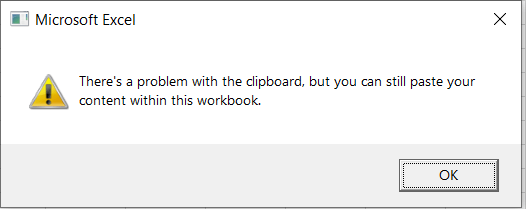
3 megoldás a "Probléma van a vágólappal" hibára az Excelben
Le fogom írni 3 lehetséges megoldások, ha probléma van a vágólappal a Excel Lássuk őket egyenként.
1. Élő előnézet opció engedélyezése
Az első megoldás a probléma megoldásához az élő előnézet opció engedélyezése. Ehhez,
- Először is, menjen a Fájl

- Ezután válassza a Opciók .

- Ezután jelölje meg a Élő előnézet engedélyezése .
- Végül kattintson a OK .

2. Az Excel vágólap törlése
Néha, ha túl sok fájlt másolt a vágólapra, az Excel megjelenítheti ezt a hibaüzenetet. Hogy megszabaduljon ettől, meg kell tennie a következőket a vágólap törlése . Ehhez,
- Menjen a Home
- Válassza ki a képen látható nyilat.

- Ezután válassza a Mindent törölni .

- Excel törli az összes másolt elemet.

3. Telepítse újra a Microsoft Excel programot
Ha a fenti 2 megoldások nem működnek, előfordulhat, hogy a vágólapprobléma megoldásához újra kell telepítenie a Microsoft Office-t. Ehhez,
- Először is távolítsa el a Microsoft Office-t a Vezérlőpultról.

- Ezután telepítse újra Microsoft Office .
Emlékezetes dolgok
- A vágólap problémái akkor jelentkezhetnek, ha egy másik program használja a vágólapot.
Következtetés
Ebben a cikkben bemutattam 3 megoldások arra az esetre, ha a Excel probléma van a vágólappal. Remélem, ez mindenkinek segít. Ha bármilyen javaslata, ötlete vagy visszajelzése van, kérjük, nyugodtan írjon kommentet az alábbiakban. Kérjük, látogasson el a ExcelWIKI további hasznos cikkekért, mint ez.

